落實知識管理(KM)在現今企業資訊化的應用中已是極為重要的一環,然而做好知識管理的根本則在於文件管理,也因此目前IT市場上與文管理系統相關的解決方案不勝枚舉。本文所要實戰介紹的OpenKM,便是一套既免費又好用的開放原始碼文管系統,可作為中小企業在規劃整體知識管理系統時的最佳參考。
如圖23所示,當一個文件檔案經過多次的取出與簽入後,可以在該檔案的〔History〕子頁籤內看到各版本的歷程紀錄,若想要檢視該某個版本的文件內容,只要按一下相對的〔View〕按鈕即可,如果需要還原特定版本時的文件來取代現有最新版本的內容,則按下〔Restore〕按鈕。
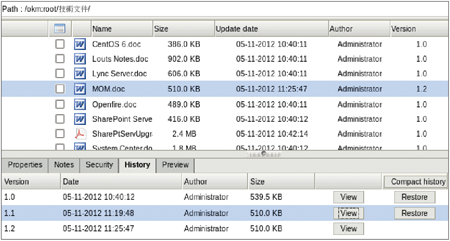 |
| ▲圖23 文檔版本管理。 |
倘若在存取檔案的過程中誤刪了某些檔案,則只要如圖24所示在「Trash」功能中選取目前已刪除的檔案並按一下滑鼠右鍵,然後點選快速選單中的【Restore】進行還原即可。如果要徹底清除,則改選【Purge】選項。
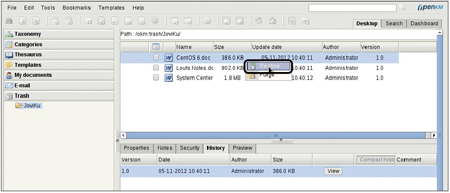 |
| ▲圖24 還原已刪除檔案。 |
當執行「Restore」的還原功能時,將會開啟如圖25所示的「Select destination folder」頁面,在選取所要還原的檔案儲存位置之後按下〔Restore〕按鈕即可。
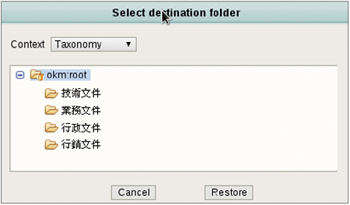 |
| ▲圖25 選擇目標資料夾。 |
進行文件檔案搜尋
接下來,介紹文件檔案的標記雲功能。如圖26所示,對於任一文件檔案的〔Properties〕子頁面,在「Keywords」欄位中新增或刪除關鍵字。
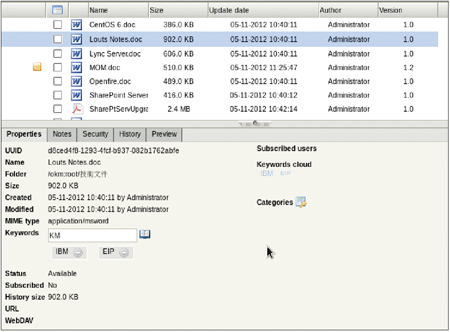 |
| ▲圖26 設定文檔關鍵字。 |
當許多文件檔案都設定關鍵字之後,便可以隨時切換到如圖27所示的「Dashboard」功能頁面內做設定,在此除了可點選不同關鍵字來查看有哪些關聯的文件檔案之外,還能夠從中得知哪一些關鍵字的文件檔案最多。
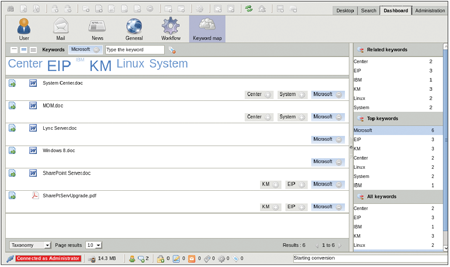 |
| ▲圖27 標記雲。 |
除了標記雲可以快速找到相關的文件檔案外,在OpenKM中也可以透過全文檢索的搜尋功能來完成。關於文件的搜尋,在預設的首頁中可以直接將所要搜尋的字串輸入在右上角的欄位中,來完成一般性的簡易搜尋。
如果想要進行較進階的搜尋,則可以點選至如圖28所示的「Search」功能頁面內來進行,這裡可以分別設定是否要採用進階模式檢視、結果比較檢視、屬性群組檢視、每頁結果筆數以及儲存搜尋結果。此外,對於搜尋到的文件檔案,除了可以點選下載圖示外,也能夠得知目前這些文件的路徑、評分、版本、時間、作者以及大小。
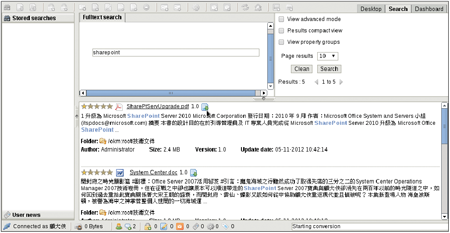 |
| ▲圖28 進階搜尋。 |
在OpenKM網站上,除了能夠進行文件檔案的管理外,使用者之間還可以進行即時的線上文字交談。如圖29所示,只要點選頁面最下方的人員圖示,便可以看到目前正在線上的使用者清單,在選取之後按下〔Accept〕按鈕,即可進入即時交談的頁面。
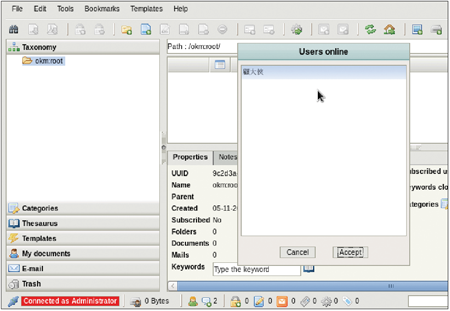 |
| ▲圖29 查看線上使用者。 |
圖30所示是人員之間進行線上即時文字交談的範例,也可以同時與多位線上人員進行交談。
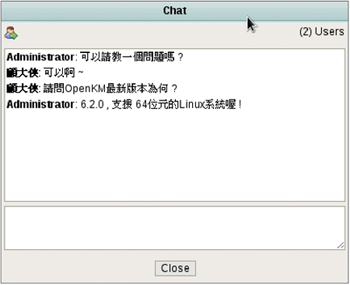 |
| ▲圖30 即時訊息交談。 |
每位使用者對於自己與其他人曾經管理過的文件,如果想要總覽目前所有文件的最新狀態分類,可以如圖31所示切換到「Dashboard」功能頁面,分別查看目前已經鎖定的文件清單、已被取出的文件清單、最新下載過的文件清單、已訂閱的文件與資料夾清單、最新修改過的文件清單以及最新上傳的文件清單。
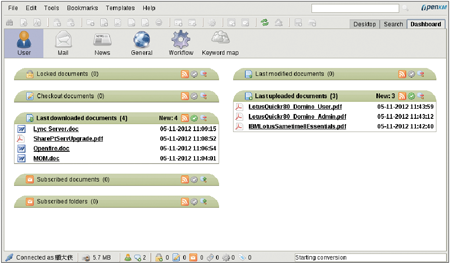 |
| ▲圖31 文件儀表板。 |